
ACCESSで入力を行うフォームには多くのテキストボックスを配置すると思います。
通常はテキストボックス内で「ENTER」キーを押すと次のテキストボックスにカーソルが移動してしまいます。
ただ、長文を書くときは「ENTER」で改行したい場合がありますよね。
今回は、ACCESSのテキストボックス内で改行する方法をご紹介します。
こんにちは。
はこにわガジェット (@hakoniwagadget) です。
ACCESSを使った売上管理、顧客管理などのデータベース開発を行っています。
ACCESSは使いこなすために少しスキルが必要なものの、うまく活用すればExcelよりも業務の効率化が図れます。
この記事ではACCESSの基本的な使い方をご紹介していきます。
Enterキー入力時動作
ACCESSのテキストボックスでENTERキーを押した際の動作は、プロパティシートの「Enterキー入力時動作」で設定可能です。
「Enterキー入力時動作」はフォームをデザインビューで開き、該当のコントロールを選択したプロパティシートの「その他」タブにあります。
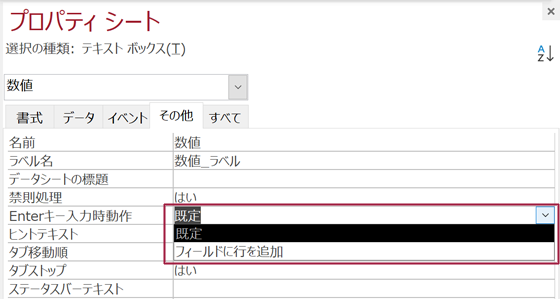
「既定」では、Enterを押すと次のコントロールにカーソルが移動します。
「フィールドに行を追加」では、Enterキーを押すと改行が行われます。
ここを設定することで、テキストボックス毎にEnterキーをした際の動作を変更することができます。
フィールドのデータ型による違い
「Enterキー入力時動作」はフォームのもととなるフィールドのデータ型によって、初期設定値が異なります。
例えば、以下のように数値型、短いテキスト型、長いテキスト型の3つの種類の異なるデータ型を持つフォームを作成しました。
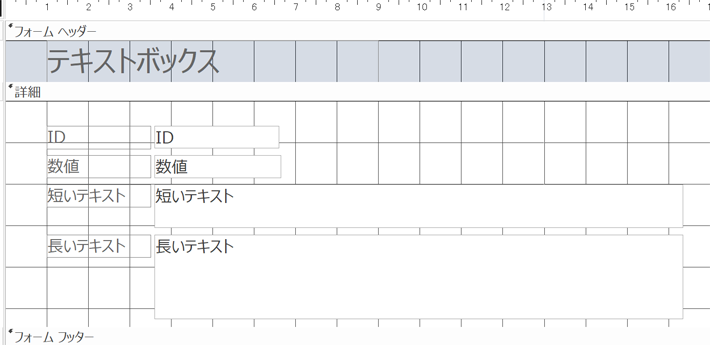
この際、数値型のフィールドは「Enterキー入力時動作」が初期値で「既定」(次のコントロールへ移動)となっているのに対して、短いテキスト、長いテキストのフィールドは初期値が「フィールドに行を追加」となります。
逆に短いテキストのフィールドなどで、Enterキーを押した際に改行をさせたくない場合は、上記設定を「既定」に変更することでストレスなく入力できるでしょう。
ACCESSではフォームでの入力が非常に多く発生するため、ユーザーが違和感なく効率的にフォームに入力できることが重要です。
こうしたEnterキー入力時動作などの細かい設定を調整して、ユーザーが使いやすいデータベースに仕上げていきましょう。
以上、テキストボックス内で改行する方法でした。
ACCESSを使いこなせば、業務の効率化や自動化が実現できます。
しかし、自分でACCESSを学ぶには時間がない、難しそうで不安、という方も多いでしょう。
そんな時は、ACCESS開発歴20年以上、過去に300以上のACCESSデータベースの開発・修正実績のあるはこにわガジェット(@hakoniwagadget)にお任せください。
ACCESSの新規開発、既存のACCESSの修正、ACCESSの操作レッスンなど様々なサービスをご提供しています。
ご興味のある方は下記のサービス一覧をご覧ください。

最後までお読みいただき、ありがとうございました。









